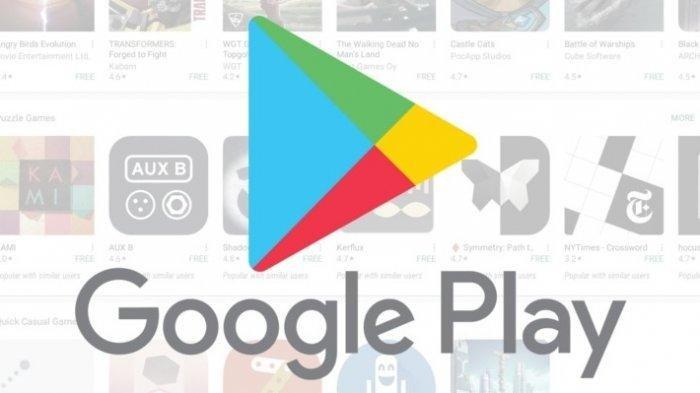Aplikasi
Terjawab Kenapa Play Store Tidak Bisa Dibuka, Kenali Penyebab dan Cara Mengatasinya dengan Mudah
Terjawab kenapa Play Store tidak bisa dibuka? simak penyebab dan cara mengatasinya dengan mudah.
TRIBUNKALTIM.CO - Penasaran kenapa Play Store tidak bisa dibuka? simak penyebab dan cara mengatasinya dengan mudah.
Terkadang, Play Store yang ada di dalam ponsel Anda dapat mengalami error sehingga tidak bisa dibuka.
Lalu bagaimana cara mengatasi dan apa penyebab atau kenapa Play Store tidak bisa dibuka? Anda dapat melakukan restart HP untuk mengembalikan fungsi awal dan mengatasi error sementara.
Setelah di-restart, Anda dapat mencoba untuk membuka kembali Play Store Anda.
Baca juga: Benarkah Instagram Jadi Aplikasi Paling Banyak Diunduh di Google Play Store? Ini Penjelasannya
Selain dengan cara merestart HP, Anda juga dapat melakukan pembersihan cache dan data di Google Play Service.
Mungkin saja Play Store yang tidak bisa dibuka terjadi karena penuhnya cache pada Google Play Service.
Untuk melakukan pembersihan cache, Anda dapat mengikuti cara memperbaiki Play Store yang tidak bisa dibuka berikut ini:
Mulai Ulang Perangkat Android
Cara mengatasi Play Store error yang pertama adalah dengan melakukan restart pada perangkat smartphone Android yang Anda miliki.
Ini adalah hal yang harus dilakukan pertama kali jika Anda mengalami masalah dengan smartphone yang Anda miliki. Sebagian besar kendala atau masalah akan selesai dengan melakukan restart Android.
Cara mengatasi Google Play Store tidak bisa dibuka dengan restart Android:
- Tekan dan tahan tombol Power hingga menu muncul.
- Pilih Matikan atau Mulai Ulang jika ada pilihan tersebut.
- Jika perlu, tekan dan tahan tombol Power hingga perangkat Android mati dan menyala kembali.
- Cara Mengatasi Aplikasi Google Play Store Tidak Bisa Dibuka Dengan Hapus Cache & Data Play Store
- Jika dengan melakukan restart Android tidak bisa menyelesaikan masalah, maka hal selanjutnya yang harus Anda lakukan adalah menghapus cache dan data Play Store yang terinstall di HP Android Anda. Hal ini sangat mudah dilakukan dan hanya membutuhkan beberapa langkah.
Clear Cache
- Buka pengaturan setelan pada Smartphone Anda lalu pilih menu “Apps” atau “Apps Management”
- Setelah itu, pilih aplikasi “Google Play Service” lalu pilih menu “storage” atau “Penyimpanan”
- Kemudian pilih menu “Clear Cache” dan “Clear Data” untuk membersihkan cache
- Setelah itu restart HP lalu coba buka lagi Google Play Store di smartphone Anda.
Baca juga: MUDAH! BINGUNG KENAPA Tidak Bisa Mendownload Aplikasi di Play Store? Ini Solusi dan Cara Mengatasi
Uninstal & Instal Kembali Update Play Store
Cara selanjutnya jika belum juga berhasil mengatasi Play Store adalah dengan melakukan penghapusan update dari aplikasi Play Store.
Cara ini sangat mudah, Anda hanya perlu melakukan beberapa langkah seperti pada cara diatas.
Akan tetapi menu yang akan Anda pilih berbeda.
- Pastikan Anda sedang terhubung ke jaringan internet / Wi-Fi yang kuat.
- Di ponsel Android, buka aplikasi Setelan / Pengaturan / Settings.
- Masuk ke menu Aplikasi / Apps / Manage Apps, akan tampil semua aplikasi.
- Cari aplikasi Google Play Store melalui menu pencarian.
- Di bagian kanan atas layar, pilih menu titik tiga lalu pilih Hapus Instalasi Pembaruan / Uninstall Updates.
- Jika muncul notifikasi apakah ingin mengubah aplikasi Play Store kembali ke versi pabrik, Pilih OK.
- Buka kembali aplikasi Google Play Store & coba download lagi.
- Cara Mengatasi Google Play Store Tidak Bisa Dibuka - Uninstal & Instal Kembali Update Play Store
- Cara Memperbaiki Aplikasi Google Play Store Dengan Update Sistem Android
Update sistem Android
- Pastikan Anda sedang terhubung ke jaringan internet / Wi-Fi yang cepat.
- Di ponsel Android, buka aplikasi Setelan / Pengaturan / Settings.
- Masuk ke menu Update Perangkat Lunak.
- Pilih Unduh dan Instal.
- Perangkat Android akan melihat apakah update tersedia.
- Jika update tersedia, silahkan untuk melakukan update sistem Android.
- Cara Mengatasi Google Play Store Tidak Bisa Dibuka - Update Sistem Android
- Cara Memperbaiki Aplikasi Google Play Store Dengan Hapus & Tambahkan Kembali Akun Google
Hapus akun Google:
- Di ponsel Android, buka aplikasi Setelan / Pengaturan / Settings.
- Masuk ke menu Akun dan Pencadangan.
- Pilih Akun.
- Pilih akun Google yang ingin dihapus lalu pilih Hapus Akun.
- Jika perlu, masukkan pola, PIN, atau sandi perangkat untuk menyelesaikan penghapusan akun Google.
- Cara Mengatasi Google Play Store Tidak Bisa Dibuka - Hapus Akun Google
Menambah akun Google:
Di ponsel Android, buka aplikasi Setelan / Pengaturan / Settings.
- Masuk ke menu Akun dan Pencadangan.
- Pilih Tambah Akun.
- Pilih Tambah akun Google.
- Ikuti petunjuk di layar untuk menambahkan akun Google Anda.
- Tambahkan Kembali Akun Google
Factory Reset Perangkat Android
Cara terakhir yang harus Anda lakukan jika semua cara mengatasi Play Store rusak diatas tidak berhasil adalah dengan melakukan Factory Reset perangkat Android yang Anda miliki.
Dengan melakukan Factory Reset ini, maka ponsel Anda akan kembali ke setelan pabrik.
Hal yang perlu diperhatikan saat melakukan cara ini adalah pastikan Anda sudah melakukan backup terhadap data-data yang ada di ponsel Anda.
Hal ini dikarenakan saat menjalankan Factory Reset, maka semua data yang ada akan dihapus oleh sistem.
Cara memperbaiki Google Play Store tidak bisa dibuka dengan Factory Reset:
- Di ponsel Android, buka aplikasi Setelan / Pengaturan / Settings.
- Masuk ke menu Manajemen Umum.
- Pilih Reset.
- Pilih Reset Data Pabrik.
- Ikuti petunjuk di layar untuk melakukan reset Android Anda.
- Factory Reset Perangkat Android
- Perlu diperhatikan bahwa menu untuk melakukan reset berbeda-beda antara satu pabrikan HP dengan yang lainnya. Intinya yang harus Anda lakukan jika ingin melakukan Factory Reset adalah dengan mencari menu Reset pada aplikasi Pengaturan / Settings.
Itulah tadi ulasan kenapa Play Store tidak bisa dibuka, penyebab dan cara mengatasinya dengan mudah. Semoga bermanfaat.
(*)
IKUTI BERITA LAINNYA DI GOOGLE NEWS
Join Grup Telegram Tribun Kaltim untuk mendapatkan update berita pilihan dan breaking news setiap hari. Caranya klik link https://t.me/tribunkaltimcoupdate, kemudian join. Anda harus install aplikasi Telegram terlebih dulu di ponsel.